Hvad skal man gøre, hvis Slack ikke kunne sende dine beskeder

Hvis Slack undlader at sende dine beskeder, er der et par løsninger, som du kan bruge for at løse dette problem for altid.
E-mail-adresser er en stort set universel konto-id for onlinekonti og tjenester. E-mailadresser er populære, fordi stort set alle online har en. De kan fungere som både et brugernavn og et kontaktpunkt. De fleste websteder med nogen form for interaktion med andre brugere giver dig mulighed for at udvikle et separat brugernavn, der måske eller måske ikke behøver at være unikt.
Nogle gange kan du ændre den e-mailadresse , du bruger. Hvis du gør det, kan du opdatere den e-mailadresse, der er knyttet til så mange konti som muligt. Desværre tillader mange websteder og tjenester dig ikke at ændre din kontos e-mailadresse. Dette er den nøglekonto-id, de bruger. Slack er en af de tjenester, der giver dig mulighed for at ændre din kontos e-mailadresse.
Bemærk: Hvis dit arbejdsområde bruger en Single Sign-On-tjeneste til at give identitetsbekræftelse, er du muligvis ikke i stand til at redigere dine personlige oplysninger. Dette inkluderer den e-mailadresse, der er knyttet til kontoen. Kontakt din systemadministrator for at få hjælp.
For at ændre den e-mailadresse, der er knyttet til din Slack-konto, skal du have adgang til dine kontoindstillinger. For at gøre det skal du klikke på dit profilbillede i øverste højre hjørne og derefter klikke på "Se profil".
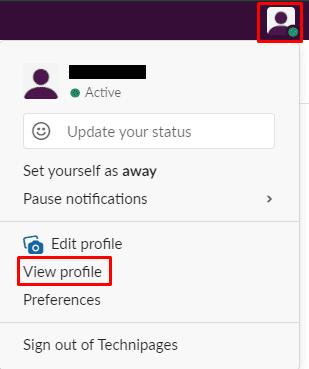
Få adgang til dine kontoindstillinger, klik på dit profilbillede i øverste højre hjørne, og klik derefter på "Se profil."
På din profil skal du klikke på ikonet med tre prikker mærket "Mere". Klik derefter på "Kontoindstillinger" i rullemenuen.
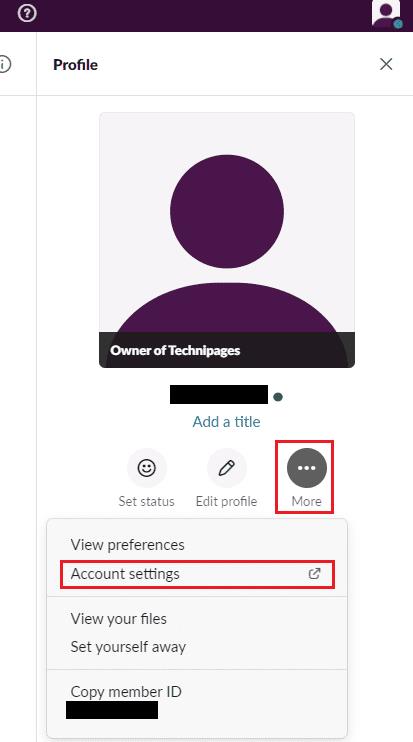
Klik på ikonet med tre prikker mærket "Mere". Klik på "Kontoindstillinger".
I kontoindstillingerne skal du klikke på "Udvid" i feltet "E-mailadresse" for at ændre din e-mailadresse.
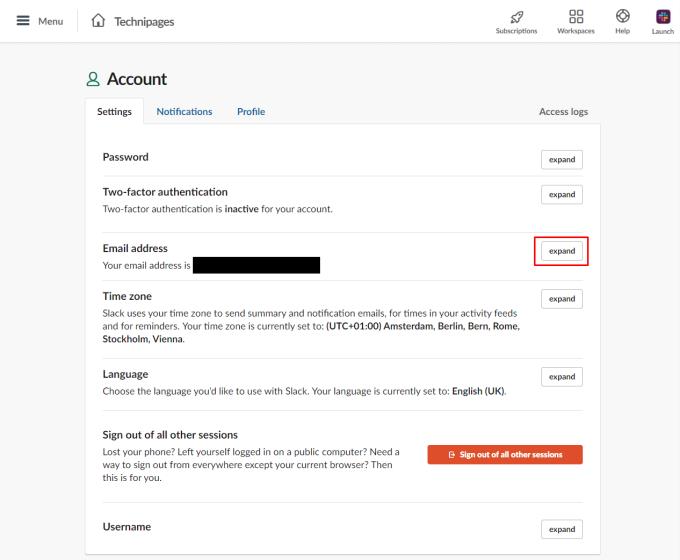
Klik på "Udvid" i feltet "E-mailadresse".
For at ændre den e-mail, der er knyttet til din konto, skal du indtaste din nuværende adgangskode og den nye e-mailadresse, du vil bruge. Klik nu på "Opdater e-mailadresse."
Du modtager en bekræftelses-e-mail til den nye e-mailadresse. For at bekræfte ændringen skal du klikke på linket "Bekræft din e-mail-adresse" i e-mailen.
Tip: Din Slack-konto er uafhængig for hvert arbejdsområde, du er en del af, så du bliver nødt til at ændre din e-mailadresse for hvert arbejdsområde, du har tilmeldt dig.
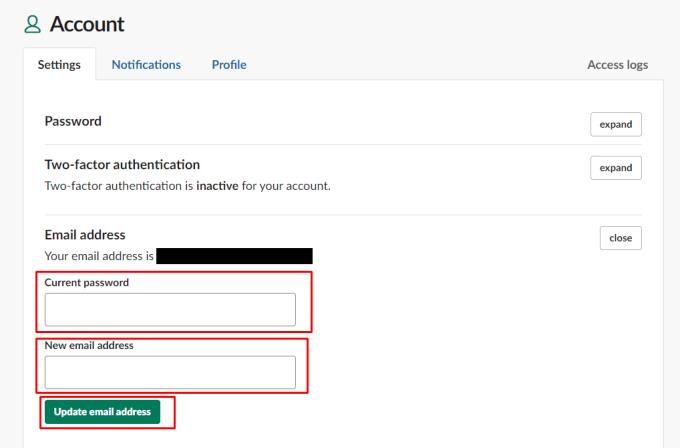
Indtast din nuværende adgangskode, den nye e-mailadresse, du vil bruge, og klik derefter på "Opdater e-mailadresse".
Hvis du vil opdatere den e-mailadresse, du bruger til dine konti online, kan du støde på problemer på mange websteder, der ikke tillader dig at ændre din e-mailadresse. Hvis du følger instruktionerne i denne guide, vil du ændre din e-mailadresse i Slack.
Hvis Slack undlader at sende dine beskeder, er der et par løsninger, som du kan bruge for at løse dette problem for altid.
Indlæser Slack ikke dine nye beskeder? Så er denne guide noget for dig! Du vil finde ud af, hvordan du løser Slack, hvis det ikke indlæser nogen nye beskeder.
Få afsenderens anger til at forsvinde, og lær hvordan du sletter Slack-beskeder. Her finder du også en trin-for-trin guide til massesletning af Slack-beskeder.
Tilføj et ekstra lag af sikkerhed til dine Slack-konti ved at slå to-faktor-godkendelse til. Se, hvor nemt det er at aktivere det.
Har du brug for et Slack medlems-id? Se, hvilke trin du skal følge for at finde det hurtigt.
En af de fede funktioner ved Slack er Slackbot, som er en bot, der reagerer på bestemte kommandoer. Slackbot kan også konfigureres, så den kan tilpasses
For at holde enhver mistænkelig aktivitet under kontrol, kan du bruge Slacks Access Logs. Se, hvordan du kan få adgang til det.
Når et emne er ved at blive for populært til at ignorere, hvorfor så ikke oprette en kanal til det på Slack? Se, hvordan du kan oprette en kanal.
Sørg for, at alle følger dine retningslinjer, når de navngiver sig selv på Slack. Se, hvordan du viser disse regler med denne vejledning.
Ikke tilfreds med standardarbejdspladslogfilen på Slack? Se, hvilke trin du skal følge for at ændre det.
Emoji er en sjov og lethjertet måde at kommunikere på, de arbejder endda på tværs af sprogbarrierer, da de ikke er afhængige af ord. Der er et stort antal brug for en bestemt type emoji-karakter til rådighed i dit Slack-arbejdsområde? Brug denne guide til at tilføje dine egne tilpassede emoji-karakterer.
Slack er et online chatprogram, der ofte bruges af virksomheder og andre fagfolk til at holde kontakten med hinanden. Slack-programmet har mange
Det kan være svært at finde måder at hjælpe dit team med at oprette forbindelse, mens de forbliver produktive. Du har måske hørt om Slack, en beskedapp, der ser ud til at bringe alt
Se hvor nemt det er at ændre tidszoner i Slack med denne tutorial. Du vil ændre din tidszone på mindre end et minut.
Selvom Jira-appen er ny, er den hurtigt blevet en af de bedste apps til at indstille påmindelser og notifikationer i Slack-grupper. Ikke kun Jira Denne vejledning lærer dig om opsætning af Jira-påmindelser i Slack Groups.
Tid for alle til at ændre deres adgangskoder på Slack. Se, hvordan du tvinger alle til at oprette en ny.
Oprettelse af en sikkerhedskopi af vigtige Slack-meddelelser er et must. Se, hvordan du kan eksportere dine Slack-arbejdsområdedata.
Slack er en internetchatapplikation, der giver dine chats mulighed for at forblive organiseret, mens du arbejder. Samtaler kan arrangeres efter emne, private
Får du for mange e-mails? Hvis du vil fjerne Slack-meddelelses-e-mails fra din indbakke, vil disse tips interessere dig.
Notifikationer i Slack er en fantastisk måde at holde trit med de beskeder, du har modtaget, kommentarer, du er blevet nævnt i, og beskedtråde, som du har
Hvis LastPass ikke kan oprette forbindelse til sine servere, skal du rydde den lokale cache, opdatere password manageren og deaktivere dine browserudvidelser.
Ønsker du at deaktivere Apple Software Update Skærmen og forhindre den i at vises på din Windows 11 PC eller Mac? Prøv disse metoder nu!
I denne tutorial viser vi dig, hvordan du ændrer standard zoomindstillingen i Adobe Reader.
Vi viser dig, hvordan du ændrer fremhævelsesfarven for tekst og tekstfelter i Adobe Reader med denne trin-for-trin vejledning.
For mange brugere bryder 24H2 opdateringen Auto HDR. Denne guide forklarer, hvordan du kan løse dette problem.
Krydsreferencer kan gøre dit dokument meget mere brugervenligt, organiseret og tilgængeligt. Denne guide lærer dig, hvordan du opretter krydsreferencer i Word.
Hvis du leder efter et forfriskende alternativ til det traditionelle tastatur på skærmen, tilbyder Samsung Galaxy S23 Ultra en fremragende løsning. Med
Overvejer du, hvordan du integrerer ChatGPT i Microsoft Word? Denne guide viser dig præcis, hvordan du gør det med ChatGPT-tilføjelsesprogrammet til Word i 3 enkle trin.
Har du brug for at planlægge tilbagevendende møder på MS Teams med de samme teammedlemmer? Lær hvordan du opsætter et tilbagevendende møde i Teams.
Find ud af, hvordan du løser OneDrive-fejlkode 0x8004de88, så du kan få din cloud-lagring op og køre igen.


























